Come esportare i preferiti di Chrome
Google Chrome è uno dei browser più versatili e usati per la navigazione su web . Una funzione molto utile è la creazione dei preferiti, ovvero un elenco di siti web che visualizzi spesso e vuoi tenere in memoria, salvandoli sul tuo browser, per accedervi frequentemente. Per consultare i preferiti da un altro dispositivo è necessaria un’operazione di esportazione. Il browser di Google ti permetterà di salvare un elenco dei tuoi siti web preferiti in formato HTML che potrai successivamente usare in un altro browser. Vediamo ora in concreto come esportare i preferiti di Chrome.
Come esportare i preferiti di Chrome – Creazione preferiti
Prima di passare alle fasi che devi seguire per esportare i preferiti, andiamo a vedere prima di tutto come creare i preferiti stessi. Per aggiungere un preferito apri Chrome collegati al sito che vuoi salvare ed a questo punto vai sulla destra, nella barra degli indirizzi, e clicca sull’icona a forma di stella per salvarlo.
Per ritrovare un preferito apri Google Chrome, clicca sui tre puntini verticali, in alto a destra, poi preferiti e clicca semplicemente sul preferito che vuoi aprire.
Come esportare i preferiti di Chrome – Passaggi principali
Adesso vediamo i passaggi principali per esportare i preferiti da te salvati. Avvia Chrome e clicca sui tre puntini verticali in alto a destra del programma. Vedrai comparire un menu a discesa e a questo punto clicca su preferiti, nel secondo menu che appare, clicca su gestione preferiti e vedrai la visualizzazione della pagina sulla gestione dell’intero elenco dei tuoi preferiti. Dove ti verrà mostrato un riepilogo di tutti i siti web che hai salvato. Potrai modificare, eliminare o aprire qualsiasi preferito in un nuovo pannello o una nuova finestra.
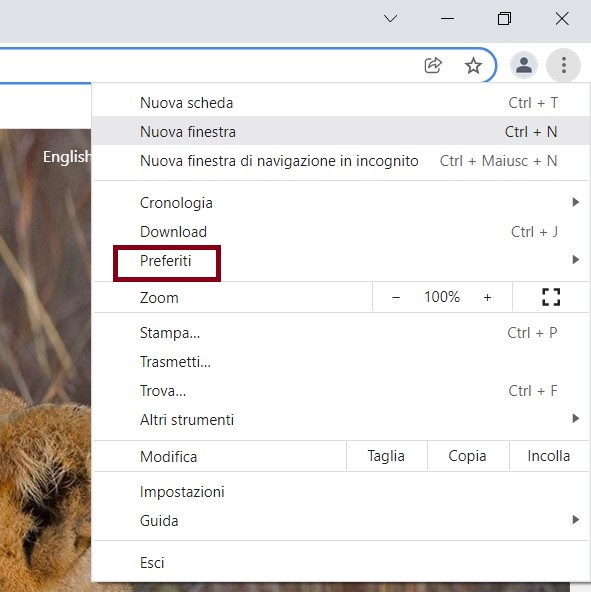
Clicca ora sui puntini verticali in alto a destra sulla barra colore blu e vedrai un piccolo menu a discesa. Da questo menu dirigiti su esporta preferiti. Vedrai visualizzata la finestra esplora file se usi Windows, oppure se usi il Mac comparirà la voce finder.
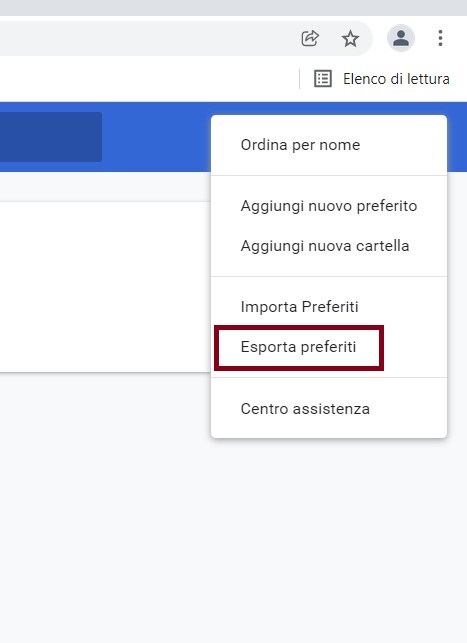
In fase di esportazione ti verrà chiesto di salvare il file con nome e dovrai scegliere una cartella dove salvare il file. Non ti rimane altro che cliccare sul pulsante salva della finestra di dialogo.
Ora troverai il documento in formato HTML dei preferiti, nella cartella che hai scelto. Che potrai usare per integrare la configurazione dei preferiti in qualsiasi browser. Altrimenti potrai aprire il file HTML facendo doppio clic sul web client di vostra scelta e visualizzare l’elenco dei preferiti.
Conclusioni
Ora che hai imparato a esportare i preferiti di Chrome ecco alcuni consigli utili di cui non ti ho parlato prima. Non è possibile esportare i preferiti usando applicazioni per dispositivo mobile. Puoi arrivare alla gestione preferiti più velocemente con la combinazione ctrl + shift + o. Potrai usare il file dei preferiti esportato in qualsiasi momento, per aggiungere i preferiti in un altro browser oppure in un’altra installazione di Chrome. Per altre guide puoi consultare il blog, buona lettura!
